Een afbeelding bijsnijden in Google Presentaties
Het bijsnijden van afbeeldingen was iets dat u moest uitvoeren in een extern programma dat speciaal was ontworpen voor het bewerken van afbeeldingen. Maar aangezien de prevalentie van digitale foto's het aantal afbeeldingen dat in allerlei soorten documenten wordt gebruikt, dramatisch heeft doen toenemen, is het veel belangrijker geworden voor elke toepassing waarmee u afbeeldingen kunt gebruiken als basisbewerkingsgereedschap.
Met Google Presentaties kunt u uw afbeeldingen op een paar manieren bewerken, waaronder een hulpprogramma voor het bijsnijden. Onze tutorial hieronder laat zien hoe je een afbeelding bijsnijdt in Google Presentaties, zodat je de delen van een afbeelding kunt verwijderen die je niet in je presentatie wilt.
Afbeelding bijsnijden in Google Presentaties
De stappen in dit artikel zijn uitgevoerd in Google Chrome, maar werken in andere desktop- en laptopwebbrowsers, zoals Internet Explorer en Firefox. In deze gids wordt ervan uitgegaan dat je al een foto in een van je dia's hebt die je wilt bijsnijden.
Stap 1: Ga naar uw Google Drive op https://drive.google.com/drive/my-drive en open het Presentaties-bestand met de afbeelding die u wilt bijsnijden.
Stap 2: Klik op de foto om bij te snijden.

Stap 3: Klik op de knop Bijsnijden in de grijze werkbalk boven de dia.
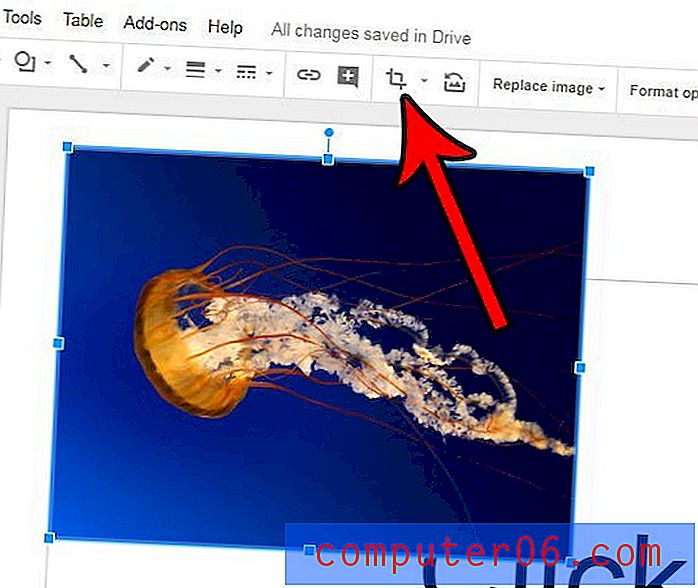
Stap 4: Sleep de zwarte handvatten aan de buitenkant van de afbeelding totdat het gewenste deel van de afbeelding is omgeven. Vervolgens kunt u op een andere plek in de dia klikken om de afbeelding te deselecteren en de bijgesneden versie ervan te bekijken.
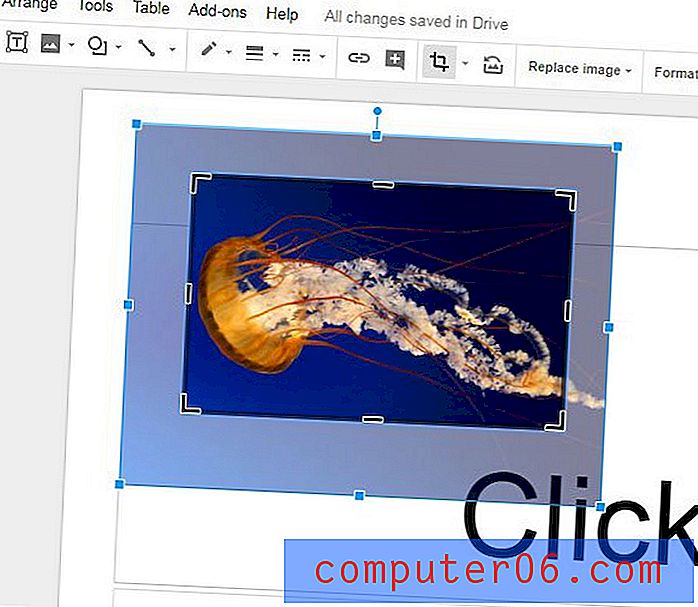
U kunt ook enkele effecten toepassen op de afbeeldingen in uw diavoorstelling. Ontdek bijvoorbeeld hoe u een slagschaduw aan een afbeelding in Google Presentaties kunt toevoegen, zodat u die look kunt bereiken zonder een beeldbewerkingsprogramma van derden zoals Photoshop te gebruiken.



